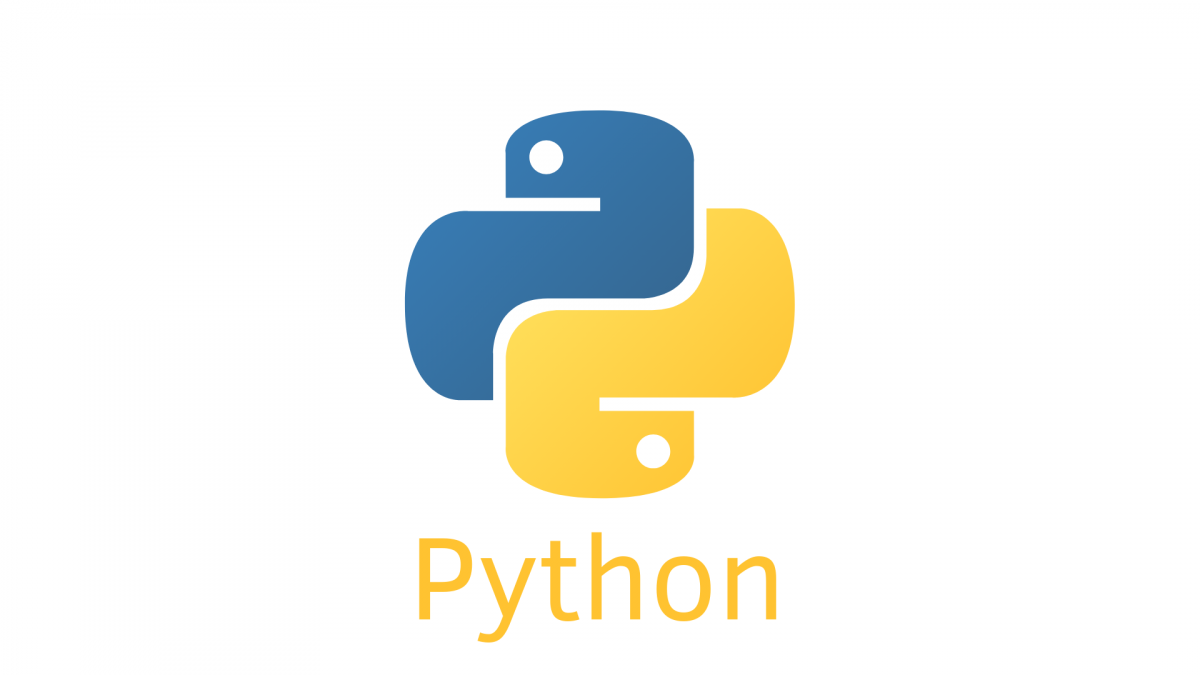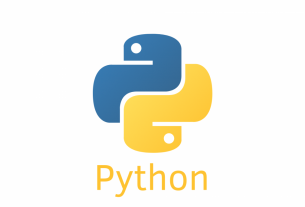目次
デスクトップアプリを作成するためのモジュールであるPyQTを使用したプログラム「HelloWorld」。 この記事では、PyQtで「helloworld」アプリを作成する方法を学習します。
デスクトップアプリやグラフィカルユーザーインターフェイスを作成したい場合は、PyQTがそのための優れたモジュールです。
このチュートリアルを開始する前に、PyQt5がインストールされていることを確認してください。
関連コース: PythonPyQt5でGUIアプリを作成する
PyQt Hello World
例
以下のプログラムは、「helloworld」ウィンドウを作成します。
1 |
import sys |
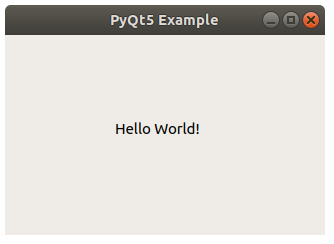
Python PyQtを初めて使用する場合は、 それなら私はこの本を強くお勧めします。
使い方
PyQTは以下のコードで初期化されます:
1 |
app = QApplication(sys.argv) |
ウィンドウにテキストをすぐに追加することはできません。 ラベルに追加する必要があります。
ラベルは、テキストや画像を表示できるウィジェットです。 これらの行はQLabelを作成し、ラベルのテキストと位置(水平、垂直)を設定します。
1 |
textLabel = QLabel(widget) |
これで、ウィンドウが表示されます。
setGeometry()メソッドを使用して、開始位置(50,50)とウィンドウサイズ(320,200)を設定します。
1 |
widget.setGeometry(50,50,320,200) |
次に、ウィンドウを表示します。 setWindowTitle()でタイトルを付け、show()で表示します。
1 |
widget.setWindowTitle("PyQt5 Example") |
Hope this helps!
Source link